üzemanyag OPEL VIVARO B 2016.5 Infotainment kézikönyv (in Hungarian)
[x] Cancel search | Manufacturer: OPEL, Model Year: 2016.5, Model line: VIVARO B, Model: OPEL VIVARO B 2016.5Pages: 141, PDF Size: 2.03 MB
Page 38 of 141
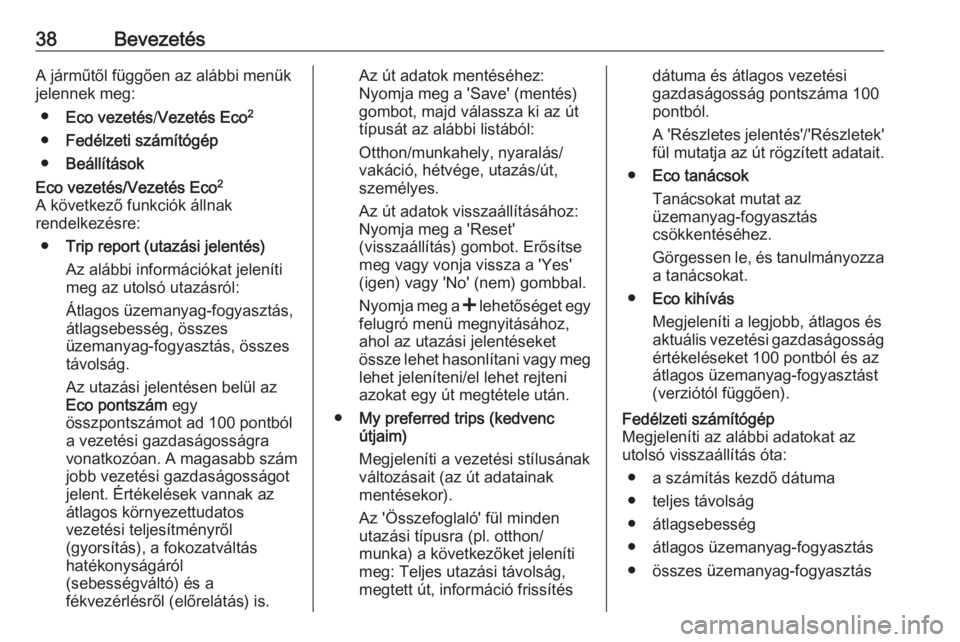
38BevezetésA járműtől függően az alábbi menük
jelennek meg:
● Eco vezetés /Vezetés Eco 2
● Fedélzeti számítógép
● BeállításokEco vezetés/Vezetés Eco 2
A következő funkciók állnak
rendelkezésre:
● Trip report (utazási jelentés)
Az alábbi információkat jeleníti
meg az utolsó utazásról:
Átlagos üzemanyag-fogyasztás,
átlagsebesség, összes
üzemanyag-fogyasztás, összes távolság.
Az utazási jelentésen belül az Eco pontszám egy
összpontszámot ad 100 pontból
a vezetési gazdaságosságra
vonatkozóan. A magasabb szám
jobb vezetési gazdaságosságot
jelent. Értékelések vannak az
átlagos környezettudatos
vezetési teljesítményről
(gyorsítás), a fokozatváltás
hatékonyságáról
(sebességváltó) és a
fékvezérlésről (előrelátás) is.Az út adatok mentéséhez:
Nyomja meg a 'Save' (mentés)
gombot, majd válassza ki az út
típusát az alábbi listából:
Otthon/munkahely, nyaralás/
vakáció, hétvége, utazás/út,
személyes.
Az út adatok visszaállításához:
Nyomja meg a 'Reset'
(visszaállítás) gombot. Erősítse
meg vagy vonja vissza a 'Yes'
(igen) vagy 'No' (nem) gombbal.
Nyomja meg a < lehetőséget egy
felugró menü megnyitásához,
ahol az utazási jelentéseket
össze lehet hasonlítani vagy meg lehet jeleníteni/el lehet rejteni
azokat egy út megtétele után.
● My preferred trips (kedvenc
útjaim)
Megjeleníti a vezetési stílusának
változásait (az út adatainak
mentésekor).
Az 'Összefoglaló' fül minden
utazási típusra (pl. otthon/
munka) a következőket jeleníti
meg: Teljes utazási távolság,
megtett út, információ frissítésdátuma és átlagos vezetési
gazdaságosság pontszáma 100
pontból.
A 'Részletes jelentés'/'Részletek'
fül mutatja az út rögzített adatait.
● Eco tanácsok
Tanácsokat mutat az
üzemanyag-fogyasztás
csökkentéséhez.
Görgessen le, és tanulmányozza a tanácsokat.
● Eco kihívás
Megjeleníti a legjobb, átlagos és
aktuális vezetési gazdaságosság értékeléseket 100 pontból és az
átlagos üzemanyag-fogyasztást
(verziótól függően).Fedélzeti számítógép
Megjeleníti az alábbi adatokat az
utolsó visszaállítás óta:
● a számítás kezdő dátuma
● teljes távolság
● átlagsebesség
● átlagos üzemanyag-fogyasztás
● összes üzemanyag-fogyasztás
Page 39 of 141
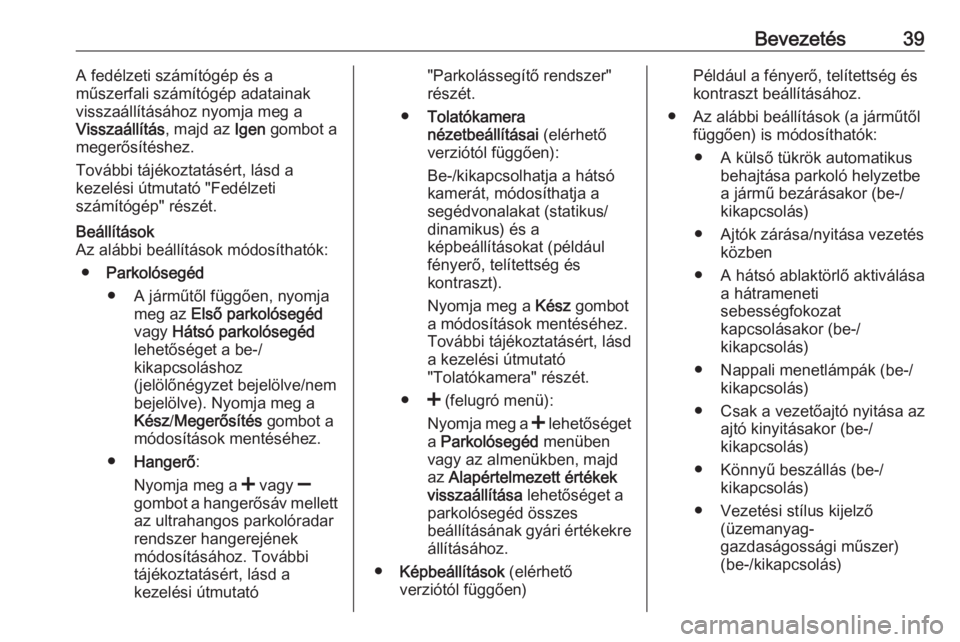
Bevezetés39A fedélzeti számítógép és a
műszerfali számítógép adatainak
visszaállításához nyomja meg a
Visszaállítás , majd az Igen gombot a
megerősítéshez.
További tájékoztatásért, lásd a
kezelési útmutató "Fedélzeti
számítógép" részét.Beállítások
Az alábbi beállítások módosíthatók:
● Parkolósegéd
● A járműtől függően, nyomja meg az Első parkolósegéd
vagy Hátsó parkolósegéd
lehetőséget a be-/
kikapcsoláshoz
(jelölőnégyzet bejelölve/nem
bejelölve). Nyomja meg a Kész /Megerősítés gombot a
módosítások mentéséhez.
● Hangerő :
Nyomja meg a < vagy ]
gombot a hangerősáv mellett
az ultrahangos parkolóradar
rendszer hangerejének
módosításához. További
tájékoztatásért, lásd a
kezelési útmutató"Parkolássegítő rendszer"
részét.
● Tolatókamera
nézetbeállításai (elérhető
verziótól függően):
Be-/kikapcsolhatja a hátsó
kamerát, módosíthatja a
segédvonalakat (statikus/
dinamikus) és a
képbeállításokat (például
fényerő, telítettség és kontraszt).
Nyomja meg a Kész gombot
a módosítások mentéséhez. További tájékoztatásért, lásd
a kezelési útmutató
"Tolatókamera" részét.
● < (felugró menü):
Nyomja meg a < lehetőséget
a Parkolósegéd menüben
vagy az almenükben, majd
az Alapértelmezett értékek
visszaállítása lehetőséget a
parkolósegéd összes
beállításának gyári értékekre
állításához.
● Képbeállítások (elérhető
verziótól függően)Például a fényerő, telítettség és
kontraszt beállításához.
● Az alábbi beállítások (a járműtől függően) is módosíthatók:
● A külső tükrök automatikus behajtása parkoló helyzetbea jármű bezárásakor (be-/
kikapcsolás)
● Ajtók zárása/nyitása vezetés közben
● A hátsó ablaktörlő aktiválása a hátrameneti
sebességfokozat
kapcsolásakor (be-/
kikapcsolás)
● Nappali menetlámpák (be-/ kikapcsolás)
● Csak a vezetőajtó nyitása az ajtó kinyitásakor (be-/
kikapcsolás)
● Könnyű beszállás (be-/ kikapcsolás)
● Vezetési stílus kijelző (üzemanyag-
gazdaságossági műszer)
(be-/kikapcsolás)
Page 42 of 141
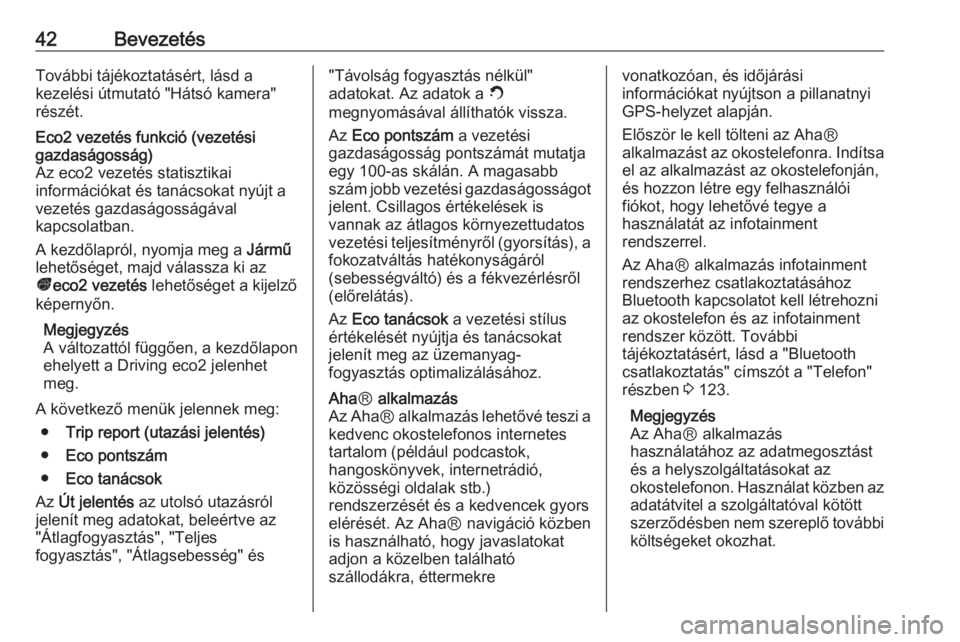
42BevezetésTovábbi tájékoztatásért, lásd a
kezelési útmutató "Hátsó kamera"
részét.Eco2 vezetés funkció (vezetési
gazdaságosság)
Az eco2 vezetés statisztikai
információkat és tanácsokat nyújt a
vezetés gazdaságosságával
kapcsolatban.
A kezdőlapról, nyomja meg a Jármű
lehetőséget, majd válassza ki az
ð eco2 vezetés lehetőséget a kijelző
képernyőn.
Megjegyzés
A változattól függően, a kezdőlapon
ehelyett a Driving eco2 jelenhet
meg.
A következő menük jelennek meg: ● Trip report (utazási jelentés)
● Eco pontszám
● Eco tanácsok
Az Út jelentés az utolsó utazásról
jelenít meg adatokat, beleértve az
"Átlagfogyasztás", "Teljes
fogyasztás", "Átlagsebesség" és"Távolság fogyasztás nélkül"
adatokat. Az adatok a Û
megnyomásával állíthatók vissza.
Az Eco pontszám a vezetési
gazdaságosság pontszámát mutatja egy 100-as skálán. A magasabb
szám jobb vezetési gazdaságosságot
jelent. Csillagos értékelések is
vannak az átlagos környezettudatos
vezetési teljesítményről (gyorsítás), a fokozatváltás hatékonyságáról
(sebességváltó) és a fékvezérlésről
(előrelátás).
Az Eco tanácsok a vezetési stílus
értékelését nyújtja és tanácsokat
jelenít meg az üzemanyag-
fogyasztás optimalizálásához.Aha Ⓡ alkalmazás
Az Aha Ⓡ alkalmazás lehetővé teszi a
kedvenc okostelefonos internetes
tartalom (például podcastok,
hangoskönyvek, internetrádió,
közösségi oldalak stb.)
rendszerzését és a kedvencek gyors
elérését. Az AhaⓇ navigáció közben
is használható, hogy javaslatokat
adjon a közelben található
szállodákra, éttermekrevonatkozóan, és időjárási
információkat nyújtson a pillanatnyi
GPS-helyzet alapján.
Először le kell tölteni az AhaⓇ
alkalmazást az okostelefonra. Indítsa
el az alkalmazást az okostelefonján,
és hozzon létre egy felhasználói
fiókot, hogy lehetővé tegye a
használatát az infotainment
rendszerrel.
Az AhaⓇ alkalmazás infotainment rendszerhez csatlakoztatásához
Bluetooth kapcsolatot kell létrehozni
az okostelefon és az infotainment
rendszer között. További
tájékoztatásért, lásd a "Bluetooth
csatlakoztatás" címszót a "Telefon"
részben 3 123.
Megjegyzés
Az AhaⓇ alkalmazás
használatához az adatmegosztást
és a helyszolgáltatásokat az
okostelefonon. Használat közben az
adatátvitel a szolgáltatóval kötött
szerződésben nem szereplő további
költségeket okozhat.
Page 97 of 141

Navigáció97Ha szükséges, módosítsa a "Kerülőút
felkínálása, ha a számított útvonallal
többet takarít meg mint" idő értékét.
(például 5 perc) a k/l
megnyomásával.
Eseménytípusok : Válassza ki a
célbairányítás során megjelenítendő
eseménytípusokat, például összes
forgalmi haladási esemény,
útlezárások és akadályok, balesetek.
NAVI 80 IntelliLink - A navigációs
rendszer beállítása
A navigációs beállítások menü
eléréséhez a kezdőlapról, nyomja
meg a MENÜ, majd a Navigáció és a
Beállítások gombot a kijelző
képernyőn. Az alábbi beállítás
almenük jelennek meg:
● Hangos célbairányítás
kikapcsolása :
Be-/kikapcsolja a hangos
célbairányítást navigálás
közben.
● Útvonaltervezés :
Válasszon egy beállítási típust. A
"leggyorsabb útvonal" javasolt. A gazdaságos útvonal a legjobbüzemanyag-gazdaságosságot
szolgálja.
Ezután szükség szerint kapcsolja
be/ki az "iQ routes™" funkciót. Az iQ routes™ lehetővé teszi az
útvonalak kiszámítását az
átlagos forgalmi szintek alapján
egy adott napszakban valamint a
legjobb útvonal kiszámítását a
forgalom tényleges
sebességének megfelelően.
● POI mutatása térképen :
Mutatja vagy elrejti a POI
kategóriákat a térképen.
● POI-k kezelése :
POI-k vagy POI kategóriák
hozzáadása, módosítása vagy törlése.
● Hang (verziótól függően):
Válassza ki a női vagy férfi
géphangot (a
hangutasításokhoz) a
rendelkezésre álló hangok
listájából.
Az egyszerűbb hangos
útmutatást nyújtó emberi hangok a hangfelismerés funkcióhasználatakor nem állnak
rendelkezésre 3 114.
● Otthon helyének beállítása :
Módosítsa az otthoni címet vagy
a leggyakrabban használt címet.
● Mentett helyek kezelése :
Mentett úti cél címek törlése vagy
átnevezése.
Az átnevezéshez válasszon ki
egy címet a megjelenő listából,
nyomja meg az Átnevezés
lehetőséget, majd írjon be egy új
nevet. Nyomja meg a Kész
gombot a megerősítéshez. Egy
kiválasztott cím törléséhez,
nyomja meg a Törlés gombot, és
erősítse meg, amikor a rendszer
erre kéri.
● Térkép váltása :
Ha több mint egy térkép van az
SD-kártyára telepítve, akkor ezt a
lehetőséget használhatja a
mentett térképek közötti
váltáshoz. Válassza ki a "Tárkép
váltása" lehetőséget, majd
válassza ki a kívánt térképet a
rendelkezésre álló lehetőségek
közül.
Page 98 of 141
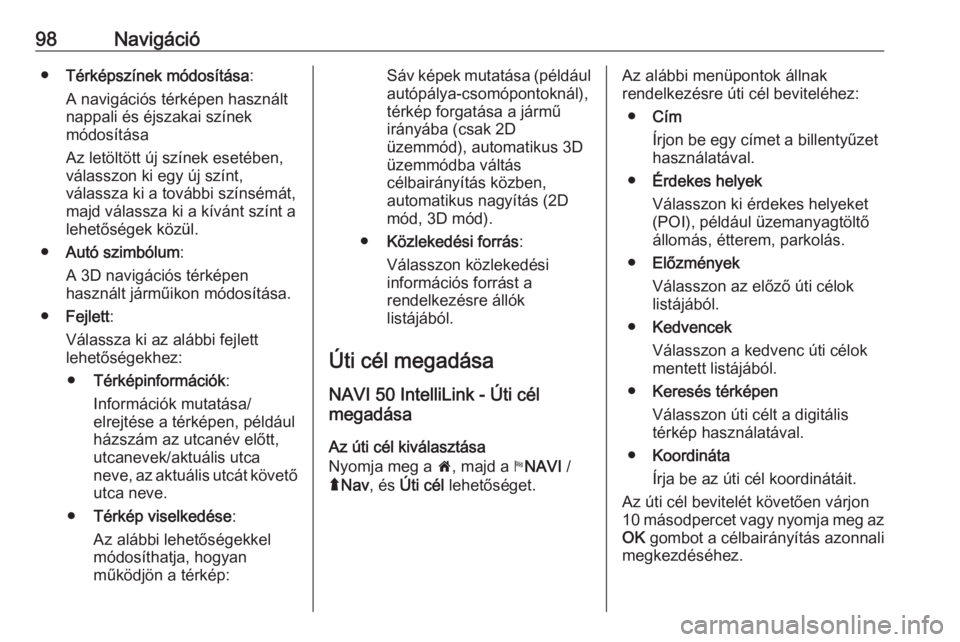
98Navigáció●Térképszínek módosítása :
A navigációs térképen használt
nappali és éjszakai színek
módosítása
Az letöltött új színek esetében,
válasszon ki egy új színt,
válassza ki a további színsémát,
majd válassza ki a kívánt színt a
lehetőségek közül.
● Autó szimbólum :
A 3D navigációs térképen
használt járműikon módosítása.
● Fejlett :
Válassza ki az alábbi fejlett
lehetőségekhez:
● Térképinformációk :
Információk mutatása/
elrejtése a térképen, például házszám az utcanév előtt,
utcanevek/aktuális utca
neve, az aktuális utcát követő utca neve.
● Térkép viselkedése :
Az alábbi lehetőségekkel
módosíthatja, hogyan
működjön a térkép:Sáv képek mutatása (például autópálya-csomópontoknál),
térkép forgatása a jármű
irányába (csak 2D üzemmód), automatikus 3D
üzemmódba váltás célbairányítás közben,
automatikus nagyítás (2D
mód, 3D mód).
● Közlekedési forrás :
Válasszon közlekedési
információs forrást a
rendelkezésre állók
listájából.
Úti cél megadása
NAVI 50 IntelliLink - Úti cél
megadása
Az úti cél kiválasztása
Nyomja meg a 7, majd a yNAVI /
ý Nav , és Úti cél lehetőséget.Az alábbi menüpontok állnak
rendelkezésre úti cél beviteléhez:
● Cím
Írjon be egy címet a billentyűzet
használatával.
● Érdekes helyek
Válasszon ki érdekes helyeket
(POI), például üzemanyagtöltő
állomás, étterem, parkolás.
● Előzmények
Válasszon az előző úti célok listájából.
● Kedvencek
Válasszon a kedvenc úti célok
mentett listájából.
● Keresés térképen
Válasszon úti célt a digitális
térkép használatával.
● Koordináta
Írja be az úti cél koordinátáit.
Az úti cél bevitelét követően várjon
10 másodpercet vagy nyomja meg az
OK gombot a célbairányítás azonnali
megkezdéséhez.
Page 99 of 141
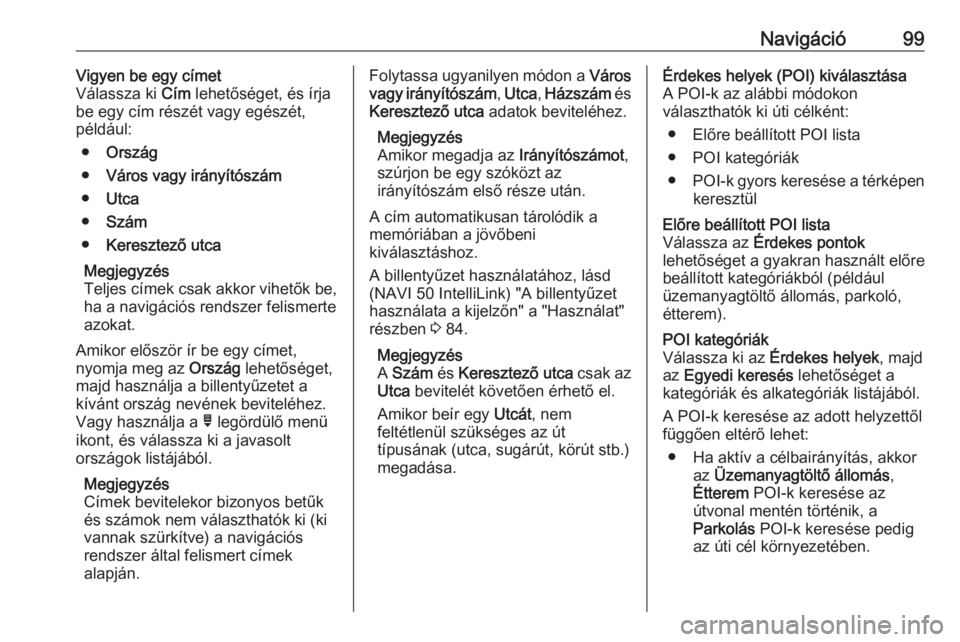
Navigáció99Vigyen be egy címet
Válassza ki Cím lehetőséget, és írja
be egy cím részét vagy egészét,
például:
● Ország
● Város vagy irányítószám
● Utca
● Szám
● Keresztező utca
Megjegyzés
Teljes címek csak akkor vihetők be,
ha a navigációs rendszer felismerte
azokat.
Amikor először ír be egy címet,
nyomja meg az Ország lehetőséget,
majd használja a billentyűzetet a
kívánt ország nevének beviteléhez.
Vagy használja a ó legördülő menü
ikont, és válassza ki a javasolt
országok listájából.
Megjegyzés
Címek bevitelekor bizonyos betűk és számok nem választhatók ki (ki
vannak szürkítve) a navigációs
rendszer által felismert címek
alapján.Folytassa ugyanilyen módon a Város
vagy irányítószám , Utca , Házszám és
Keresztező utca adatok beviteléhez.
Megjegyzés
Amikor megadja az Irányítószámot,
szúrjon be egy szóközt az
irányítószám első része után.
A cím automatikusan tárolódik a
memóriában a jövőbeni
kiválasztáshoz.
A billentyűzet használatához, lásd
(NAVI 50 IntelliLink) "A billentyűzet
használata a kijelzőn" a "Használat"
részben 3 84.
Megjegyzés
A Szám és Keresztező utca csak az
Utca bevitelét követően érhető el.
Amikor beír egy Utcát, nem
feltétlenül szükséges az út
típusának (utca, sugárút, körút stb.)
megadása.Érdekes helyek (POI) kiválasztása
A POI-k az alábbi módokon
választhatók ki úti célként:
● Előre beállított POI lista
● POI kategóriák
● POI-k gyors keresése a térképen
keresztülElőre beállított POI lista
Válassza az Érdekes pontok
lehetőséget a gyakran használt előre
beállított kategóriákból (például
üzemanyagtöltő állomás, parkoló,
étterem).POI kategóriák
Válassza ki az Érdekes helyek , majd
az Egyedi keresés lehetőséget a
kategóriák és alkategóriák listájából.
A POI-k keresése az adott helyzettől
függően eltérő lehet:
● Ha aktív a célbairányítás, akkor az Üzemanyagtöltő állomás ,
Étterem POI-k keresése az
útvonal mentén történik, a
Parkolás POI-k keresése pedig
az úti cél környezetében.
Page 103 of 141
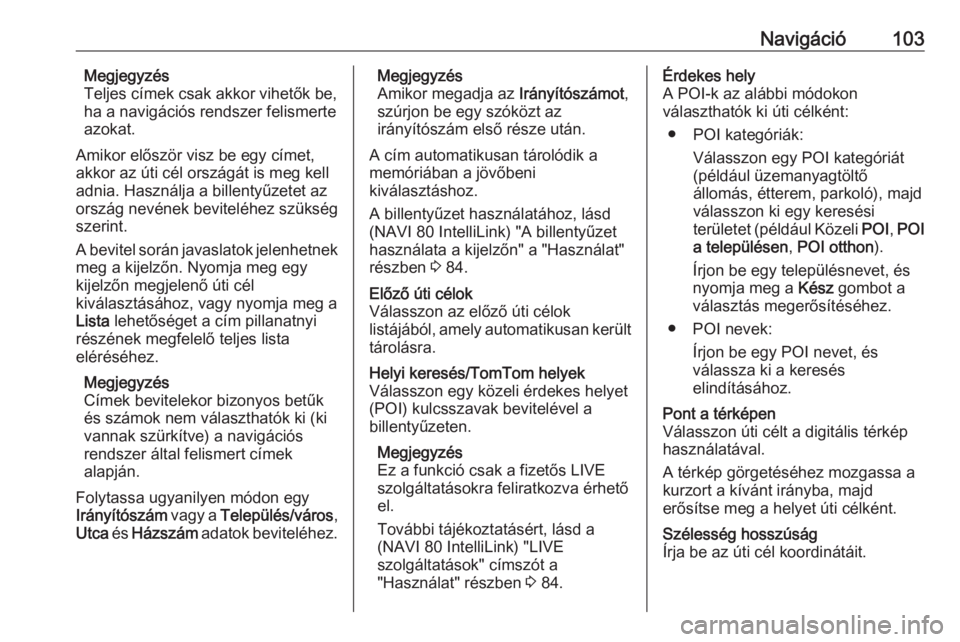
Navigáció103Megjegyzés
Teljes címek csak akkor vihetők be,
ha a navigációs rendszer felismerte
azokat.
Amikor először visz be egy címet, akkor az úti cél országát is meg kell
adnia. Használja a billentyűzetet az
ország nevének beviteléhez szükség
szerint.
A bevitel során javaslatok jelenhetnek
meg a kijelzőn. Nyomja meg egy
kijelzőn megjelenő úti cél
kiválasztásához, vagy nyomja meg a
Lista lehetőséget a cím pillanatnyi
részének megfelelő teljes lista
eléréséhez.
Megjegyzés
Címek bevitelekor bizonyos betűk és számok nem választhatók ki (ki
vannak szürkítve) a navigációs
rendszer által felismert címek
alapján.
Folytassa ugyanilyen módon egy
Irányítószám vagy a Település/város ,
Utca és Házszám adatok beviteléhez.Megjegyzés
Amikor megadja az Irányítószámot,
szúrjon be egy szóközt az
irányítószám első része után.
A cím automatikusan tárolódik a
memóriában a jövőbeni
kiválasztáshoz.
A billentyűzet használatához, lásd
(NAVI 80 IntelliLink) "A billentyűzet
használata a kijelzőn" a "Használat" részben 3 84.Előző úti célok
Válasszon az előző úti célok
listájából, amely automatikusan került
tárolásra.Helyi keresés/TomTom helyek
Válasszon egy közeli érdekes helyet
(POI) kulcsszavak bevitelével a
billentyűzeten.
Megjegyzés
Ez a funkció csak a fizetős LIVE szolgáltatásokra feliratkozva érhető el.
További tájékoztatásért, lásd a
(NAVI 80 IntelliLink) "LIVE
szolgáltatások" címszót a
"Használat" részben 3 84.Érdekes hely
A POI-k az alábbi módokon
választhatók ki úti célként:
● POI kategóriák: Válasszon egy POI kategóriát
(például üzemanyagtöltő
állomás, étterem, parkoló), majd
válasszon ki egy keresési
területet (például Közeli POI, POI
a településen , POI otthon ).
Írjon be egy településnevet, és
nyomja meg a Kész gombot a
választás megerősítéséhez.
● POI nevek: Írjon be egy POI nevet, és
válassza ki a keresés
elindításához.Pont a térképen
Válasszon úti célt a digitális térkép
használatával.
A térkép görgetéséhez mozgassa a
kurzort a kívánt irányba, majd
erősítse meg a helyet úti célként.Szélesség hosszúság
Írja be az úti cél koordinátáit.
Page 111 of 141
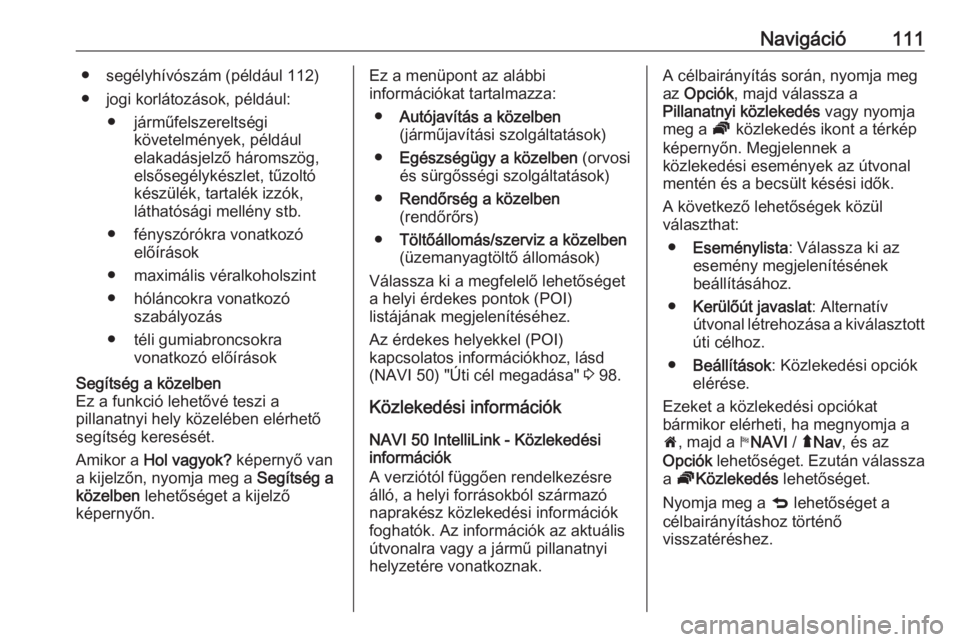
Navigáció111● segélyhívószám (például 112)● jogi korlátozások, például: ● járműfelszereltségi követelmények, példáulelakadásjelző háromszög,
elsősegélykészlet, tűzoltó
készülék, tartalék izzók,
láthatósági mellény stb.
● fényszórókra vonatkozó előírások
● maximális véralkoholszint ● hóláncokra vonatkozó szabályozás
● téli gumiabroncsokra vonatkozó előírásokSegítség a közelben
Ez a funkció lehetővé teszi a
pillanatnyi hely közelében elérhető
segítség keresését.
Amikor a Hol vagyok? képernyő van
a kijelzőn, nyomja meg a Segítség a
közelben lehetőséget a kijelző
képernyőn.Ez a menüpont az alábbi
információkat tartalmazza:
● Autójavítás a közelben
(járműjavítási szolgáltatások)
● Egészségügy a közelben (orvosi
és sürgősségi szolgáltatások)
● Rendőrség a közelben
(rendőrőrs)
● Töltőállomás/szerviz a közelben
(üzemanyagtöltő állomások)
Válassza ki a megfelelő lehetőséget
a helyi érdekes pontok (POI)
listájának megjelenítéséhez.
Az érdekes helyekkel (POI)
kapcsolatos információkhoz, lásd
(NAVI 50) "Úti cél megadása" 3 98.
Közlekedési információk
NAVI 50 IntelliLink - Közlekedési információk
A verziótól függően rendelkezésre
álló, a helyi forrásokból származó
naprakész közlekedési információk
foghatók. Az információk az aktuális
útvonalra vagy a jármű pillanatnyi
helyzetére vonatkoznak.A célbairányítás során, nyomja meg
az Opciók , majd válassza a
Pillanatnyi közlekedés vagy nyomja
meg a Ö közlekedés ikont a térkép
képernyőn. Megjelennek a
közlekedési események az útvonal
mentén és a becsült késési idők.
A következő lehetőségek közül
választhat:
● Eseménylista : Válassza ki az
esemény megjelenítésének
beállításához.
● Kerülőút javaslat : Alternatív
útvonal létrehozása a kiválasztott
úti célhoz.
● Beállítások : Közlekedési opciók
elérése.
Ezeket a közlekedési opciókat
bármikor elérheti, ha megnyomja a
7 , majd a yNAVI / ýNav , és az
Opciók lehetőséget. Ezután válassza
a Ö Közlekedés lehetőséget.
Nyomja meg a q lehetőséget a
célbairányításhoz történő
visszatéréshez.